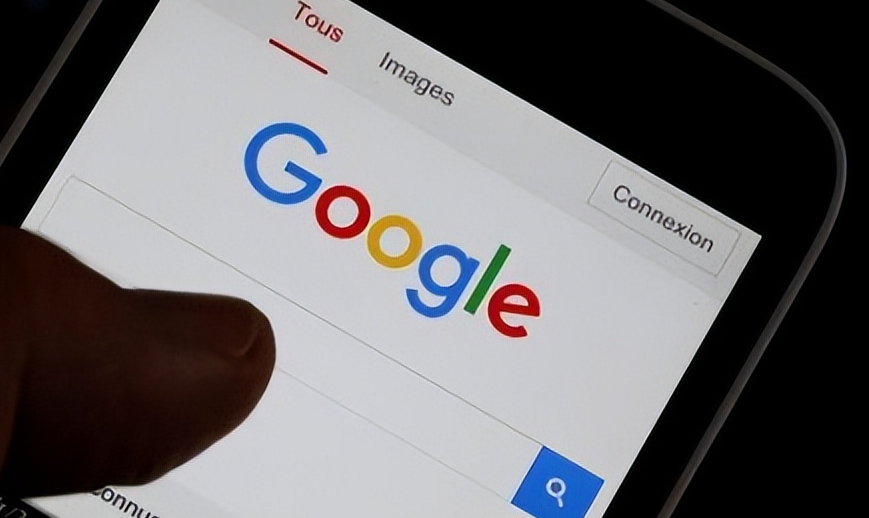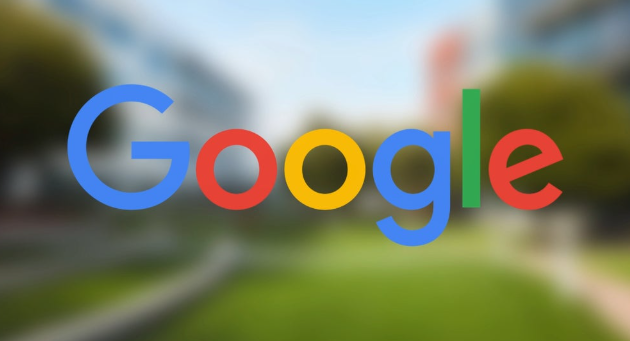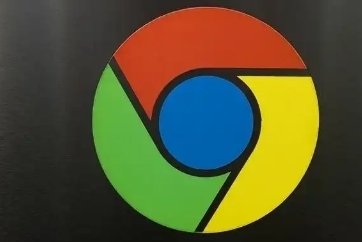一、使用下载管理器插件
1. 选择合适的下载管理器插件:在Chrome网上应用店中搜索下载管理器插件,如“Download Manager”等。查看插件的评价、评分和用户反馈,选择一个可靠且功能强大的插件进行安装。
2. 安装插件:点击插件的“添加到Chrome”按钮,等待浏览器自动完成安装过程。安装完成后,可能需要重启浏览器才能使插件生效。
3. 配置插件:安装完成后,点击浏览器右上角的插件图标,进入插件的设置页面。在这里可以设置下载路径、下载模式等参数。例如,可以设置默认的下载路径为一个特定的文件夹,方便文件的管理;还可以设置同时下载的任务数,避免过多下载任务影响浏览器性能。
4. 启用智能下载功能:根据插件的功能,启用相应的智能下载选项。有些插件可能提供自动分类下载文件的功能,可以根据文件类型将下载的文件自动放入不同的文件夹;还有些插件可以设置下载优先级,让重要的下载任务先执行。
二、利用Chrome自带下载功能结合系统设置
1. 设置默认下载路径:打开Chrome浏览器,点击右上角的三个垂直点,选择“设置”。在设置页面中,向下滚动找到“高级”选项并点击展开。在“下载内容”部分,可以点击“更改”按钮,选择一个新的默认下载路径,如一个专门用于存储下载文件的磁盘分区或文件夹。
2. 优化系统网络设置:虽然这不是Chrome浏览器本身的智能下载功能,但优化系统网络设置可以提高下载速度和稳定性。在Windows系统中,可以进入“控制面板”,找到“网络和Internet”选项,然后点击“网络和共享中心”,在左侧点击“更改适配器设置”,右键点击正在使用的网络连接,选择“属性”。在“此连接使用下列项目”列表中,双击“Internet协议版本4(TCP/IPv4)”,确保IP地址和DNS服务器地址设置为自动获取,或者根据网络提供商的要求进行正确配置。
3. 使用下载加速器软件(可选):如果需要进一步提高下载速度,可以考虑使用下载加速器软件。但要注意选择正规、可靠的软件,避免下载到带有恶意软件的程序。安装好下载加速器软件后,按照软件的提示进行设置,通常需要将浏览器的下载任务关联到该软件,这样就可以利用加速器的多线程下载等功能来加快下载速度。不过,使用第三方下载加速器可能会涉及到一些安全和隐私问题,需谨慎使用。